
Salah satu fitur baru utama iOS 7 dan OS X Mavericks adalah "iCloud Keychain". Fungsi ini memungkinkan Anda mengakses kata sandi situs web, informasi kartu kredit, dan bahkan kata sandi jaringan WiFi. disimpan di semua perangkat Anda berkat iCloud. Misalnya, jika Anda menghubungkan iPhone Anda ke jaringan WiFi di rumah teman, Anda tidak perlu memasukkan kata sandi untuk menghubungkan perangkat lain yang memiliki identitas iCloud yang sama (iPad atau MacBook Anda, misalnya). Bagaimana cara mengatur Rantai Kunci iCloud ini? Caranya sangat mudah, meskipun Anda harus melalui beberapa langkah yang menjamin keamanan data Anda.

Dalam contoh ini akan saya jelaskan cara menambahkan iPad saya ke gantungan kunci iCloud. Saya sudah memasukkan iPhone saya ke dalam Keychain sebagai perangkat pertama. Kami mengakses Pengaturan iPad dan masuk ke iCloud> Keychain.

Kami akan melihat bahwa opsi "iCloud Keychain" dinonaktifkan, jadi kami mengaktifkannya dengan menekan sakelar di sebelah kanan.
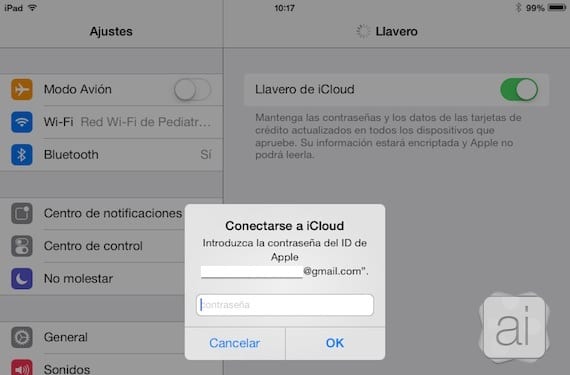
maka itu akan meminta kami untuk kata sandi ke akun iCloud kami, kami memasukkannya dan klik OK.
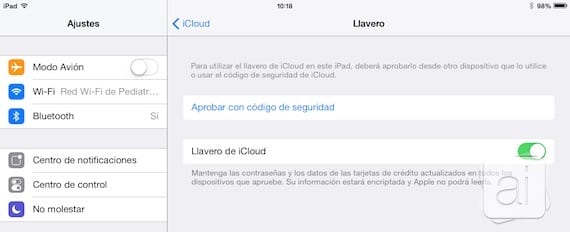
Meskipun opsi sudah diaktifkan, kami belum selesai. Kami memiliki dua opsi: terima permintaan dari perangkat lain yang sudah mengaktifkannya, atau setujui dengan kode keamanan. Kode ini terdiri dari 4 digit, dan Anda mengkonfigurasinya dengan perangkat pertama yang Anda tambahkan ke Keychain.
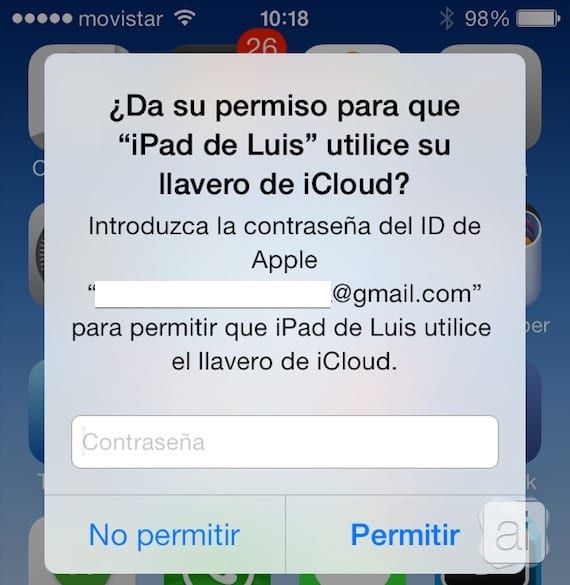
IPhone saya, yang telah mengaktifkan Keychain, meminta saya untuk mengizinkan iPad untuk menyertakannya. Kita harus memasukkan kata sandi akun iCloud kita untuk menerimanya. jika kita melakukan ini, kita sudah mengaktifkan iPad.
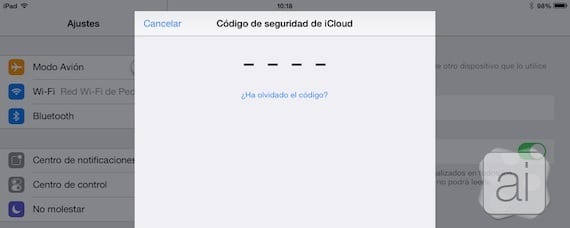
Atau kita bisa memilih pilihan kedua, menggunakan kunci keamanan. Kami memasukkan kata sandi empat digit.

Dan kemudian kita harus memasukkan kata sandi lain yang akan dikirim ke ponsel yang telah kita kaitkan (jika kita memilikinya). Setelah langkah ini selesai, iPad kami akan menikmati fungsi baru yang fantastis ini.
Meskipun konfigurasinya bisa sedikit membosankan, perlu diingat bahwa Anda hanya perlu melakukannya sekali, dan kita berbicara tentang kata sandi dan data kartu kredit, jadi semua keamanan rendah. Dengan semua prosedur ini, Anda menjamin bahwa hanya Anda dan siapa pun yang Anda izinkan yang dapat mengakses key ring Anda.
Informasi lebih lanjut - Apple meluncurkan iOS 7.0.3 dengan fitur-fitur baru

Apakah Anda benar-benar melihat manfaatnya untuk meninggalkan informasi sensitif di awan, dalam jangkauan pencuri, atau lebih buruk lagi, pemerintah ???
Apakah Anda mengakses bank Anda secara online? Apakah Anda membuat laporan laba rugi online? Apakah Anda punya akun email? Semua data itu sudah ada di cloud. Ini masih sesuatu yang lain. Jika Anda tidak mempercayai layanan ini, mengapa tidak mempercayai yang lainnya?
Sepertinya sangat berguna bagi saya. Kemarin saya memformat iMac saya untuk dimasukkan ke dalam Mavericks. Segera setelah sistem dimulai dan dikonfigurasi, saya sudah menambahkan semua data saya. Lebih cepat, lebih nyaman dan lebih mudah tidak mungkin.
Halo, apakah seseorang yang telah mengunduh keynote akan mengizinkan saya mengunduhnya dari akun Anda
sangat sederhana, apa yang Anda lihat tidak berguna adalah karena mereka hanya memiliki perangkat Apple, kalau tidak saya tidak mengerti.
Saya ingin Anda membantu saya, saya memiliki 4 pertunjukan iPhone 32s, diperbarui ke IOS8, saya ingin meletakkan pintasan gantungan kunci iCloud di layar beranda. Terima kasih!